Если вы когда-нибудь проводили часы ожидания в аэропорту и единственным способом скоротать время было использование ноутбука, вы понимаете, как важно иметь частную сеть.
Даже если это так, иногда компьютеры произвольно назначают конфигурации общедоступных сетей для вашей домашней сети.
Это не позволит вам получить доступ к принтерам или даже выйти в интернет.
По вышеуказанным причинам в сегодняшнем руководстве мы рассмотрим самый быстрый способ изменить настройки сети на частные.
Читайте дальше, чтобы узнать подробности и решения о том, как изменить настройки сети с общедоступной на частную.
Как изменить сеть с общедоступной на частную в Windows 10?
Изменить настройки сети на компьютере с Windows 10 с общедоступных на частные с помощью встроенных инструментов очень просто.
Однако вы должны знать, что процесс их изменения отличается в зависимости от того, какое у вас подключение к Интернету — Wi-Fi или проводное. Мы начнем с руководства по изменению настроек Wi-Fi на частные.
Включение этой настройки позволит вашему компьютеру распознать сеть как безопасную, поэтому она не помешает вам обмениваться данными, подключаться к Интернету или печатать документы с помощью принтера.
1. Нажмите клавишу клавиша Windows откройте меню Пуск, введите параметры и нажмите на результат.
2. Выберите Сеть и Интернет из параметров.
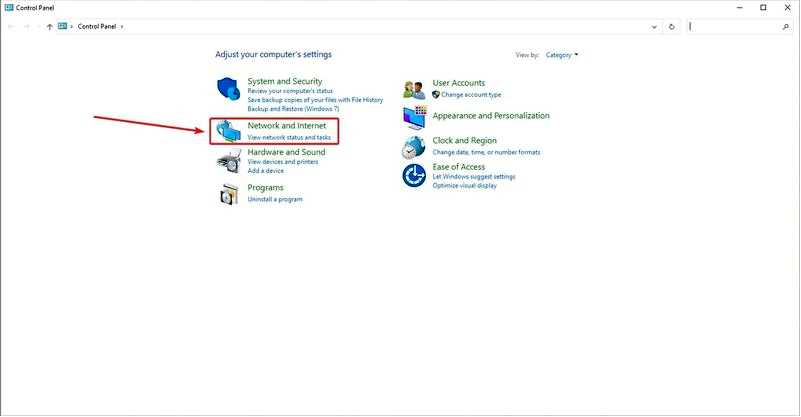
3. Появится меню, показывающее доступные проводные сети и их состояние. Нажмите кнопку Свойства ссылка находится под именем и статусом вашей сети Wi-Fi.
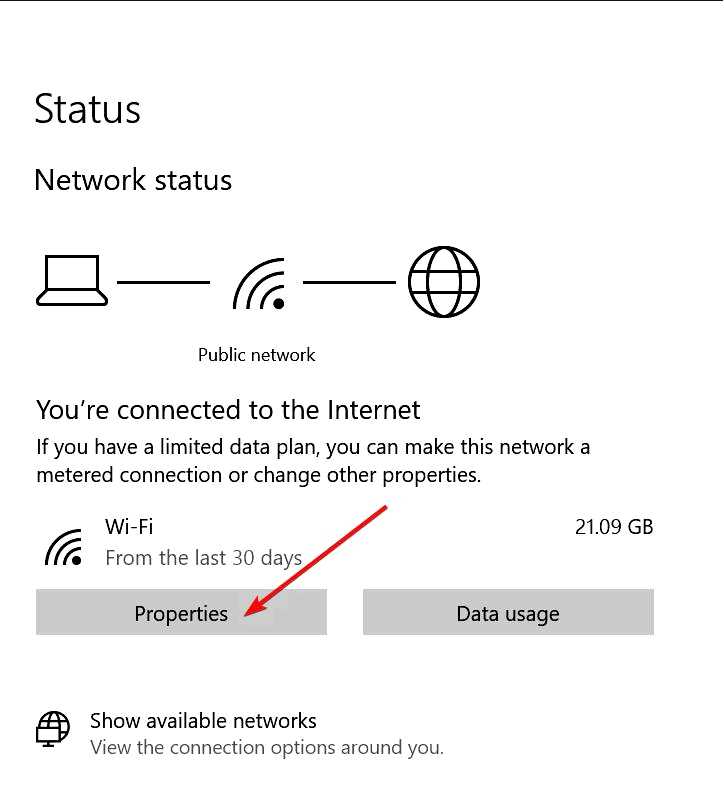
4. Под Профиль сети во вновь открывшемся окне установите флажок напротив опции Частный.
В результате настройки сети Wi-Fi станут частными. Теперь давайте узнаем, как настроить проводные соединения на частный режим.
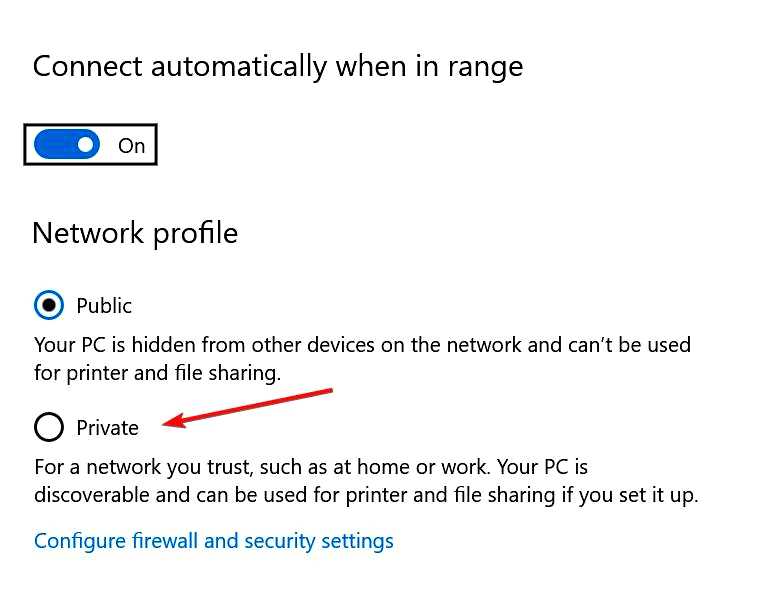
5. Откройте Сеть и Интернет настройки.
6. Нажмите на Свойства для проводной сети.
7. В разделе Сетевой профиль, установите флажок напротив пункта Частный.
В сегодняшней короткой статье мы рассмотрели лучшие методы, которым следует следовать, чтобы изменить сетевые настройки компьютера на "Частные".
Мы надеемся, что это руководство поможет вам понять, как нужно выполнять этот процесс.
Пожалуйста, сообщите нам, если это руководство оказалось полезным. Вы можете связаться с нами, оставив комментарий в разделе под этой статьей.
